小伙伴们知道思科模拟器(Cisco Packet Tracer)如何安装吗?那么今天小编就来讲解思科模拟器(Cisco Packet Tracer)的安装步骤,感兴趣的快跟小编一起来看看吧,希望能够帮助到大家呢。
第一步:我们首先在本站下载思科模拟器(Cisco Packet Tracer)软件包,下载完成后得到zip格式的压缩包,鼠标右键点击压缩包选择解压到当前文件夹,得到32位和64位的安装文件,用户根据自己的电脑操作系统选择后双击运行进入软件安装界面,我们点击Next继续安装(如图所示)。
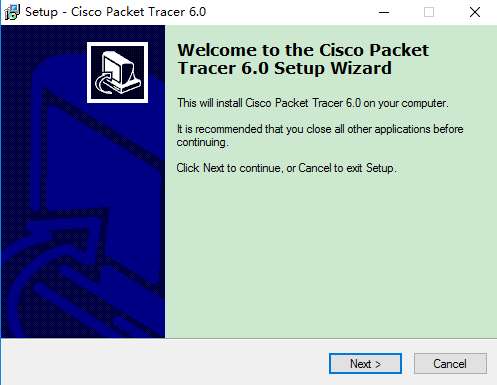
第二步:进入思科模拟器(Cisco Packet Tracer)使用协议界面,我们先点击界面左下角的I accept the agreement(我接受)选项,然后再点击Next,进入下一步(如图所示)。

第三步:进入思科模拟器(Cisco Packet Tracer)软件安装位置选择界面,我们可以直接点击Next,软件会默认安装到系统C盘中。或者点击Browse(浏览),选择合适的安装位置后,再点击Next进入下一步(如图所示)。

第四步:进入思科模拟器(Cisco Packet Tracer)软件准备安装界面,我们点击界面下方的Install(安装)选项,就可以开始安装了(如图所示)。

第五步:思科模拟器(Cisco Packet Tracer)软件安装完成后,我们点击界面下方的Finish(结束)选项就可以关闭安装界面打开软件使用了(如图所示)。

- 《崩坏学园2》怪异杀手技能实力解析
- 《崩坏学园2》怪异杀手装备最合理搭配
- 《崩坏学园2》七星装备进化公式
- 时空召唤龙影怎么出装
- 时空召唤合金剑圣火爆登场,时空召唤最新四款皮肤介绍
- 时空召唤 翩翩起舞貂蝉攻略
- 时空召唤 枪械师卡索克攻略
- 时空召唤班迪技能效果介绍 班迪厉害吗
- 时空召唤龙灵技能怎么搭配 龙灵陈灵出装推荐
- 时空召唤凤凰史诗皮肤好看吗 鹊桥之约战场特效预览
- 时空召唤芯片怎么获得 芯片系统攻略
- 梦幻西游手游帮派秘境攻略
- 梦幻西游手游快速升级攻略
- 梦幻西游手游法宝乾坤玄火塔攻略
- 腾讯围棋怎么刷金币 快速赚金币技巧
- 腾讯围棋九路围棋怎么玩 九路围棋玩法攻略
- 腾讯围棋对弈必备技巧讲解 新手玩家必看
- 腾讯围棋十九路棋盘怎么玩 十九路玩法讲解
- 腾讯围棋金币获取方法 金币获取途径
- 宾果消消消手游找到100只紫色小象怎么做
- 腾讯围棋段位提升技巧分享
- 腾讯围棋十三路棋盘玩法独家揭秘
- 腾讯围棋怎么获胜 输赢规则介绍
- 腾讯围棋新手必知小技巧分享
- 腾讯围棋段位竞技玩法独家攻略
- 宾果消消消闪电女巫在哪里可以遇到
- 全民枪战2闪退黑屏怎么办?
- 宾果消消消关卡障碍介绍
- 全民枪战2紫色魅惑AWP属性详解
- 全民枪战2礼包怎么兑换